A Power Pivot egy olyan adatmodellezési technológia, amellyel adatmodelleket készíthet, kapcsolatokat létesíthet és számításokat hozhat létre. A Power Pivot segítségével nagyméretű adatkészletekkel dolgozhat, kiterjedt kapcsolatokat építhet, valamint összetett (vagy egyszerű) számításokat hozhat létre, mindezt egy nagy teljesítményű környezetben, az Excel jól ismert funkcióival.
A Power Pivot az Excelben elérhető három adatelemzési eszköz egyike:
-
Power Pivot
Power Pivot – források
Az alábbi hivatkozások és információk segítségével megismerheti a Power Pivot használatát, megtudhatja például, hogy miként engedélyezhető a Power Query az Excelben, hogyan kezdhető meg a Power Pivot használata, valamint oktatóanyagokat és közösségi elérhetőségeket is talál.
Hogyan szerezhető be a Power Pivot?
A Power Pivot az Excel bővítményeként érhető el, amelyet a következő egyszerű lépésekkel engedélyezhet. A Power Pivot alaptechnológiája a Power BI Designerben is megtalálható, amely a Microsoft által kínált Power BI szolgáltatás része.
Power Pivot – Első lépések
Ha engedélyezve van a Power Pivot bővítmény, elérhetővé válik a Power Pivot fül a menüszalagon, az alábbi képen látható módon.

A Power Pivot menüszalaglapon válassza a Kezelés elemet az Adatmodell csoportban.
Amikor a Kezelés lehetőséget választja, megjelenik a Power Pivot ablak, amelyben megtekintheti és kezelheti az adatmodellt, számításokat vehet fel, kapcsolatokat létesíthet, valamint megtekintheti a Power Pivot adatmodelljét. Az adatmodell táblázatok vagy más adatok gyűjteménye, amelyek között gyakran szerepelnek létesített kapcsolatok. Az alábbi képen egy táblázatot megjelenítő Power Pivot ablak látható.
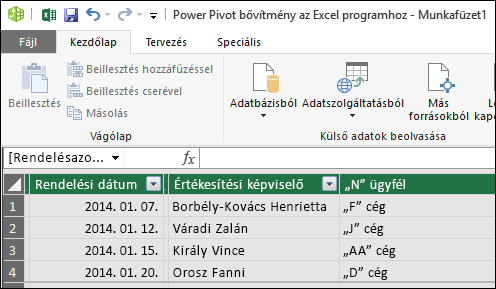
A Power Pivot ablak a modellben lévő adatok közötti kapcsolatok létesítésére és grafikus megjelenítésére is használható. A Power Pivot ablak jobb alsó részén a Diagram nézet választásával megtekintheti a Power Pivot-adatmodell meglévő kapcsolatait. Az alábbi képen a Power Pivot ablak látható a Diagram nézetben.
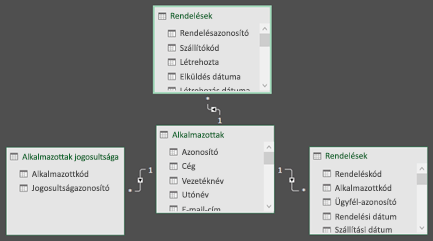
A Power Pivot használatát bemutató rövid oktatóprogramért tekintse meg az alábbi forrást:
Az oktatóprogram mellett az alábbi hivatkozás számos hivatkozást, forrást és további információt biztosít a Power Pivot bővítményhez:
Az alábbi szakaszokban további információforrásokat és oktatóanyagokat talál, amelyek részletesen ismertetik a Power Pivot használatát, valamint azt, hogy a Power Query bővítménnyel és a Power View nézettel együtt használva miként hajthatók végre hatékony, intuitív önkiszolgáló üzletiintelligencia-feladatok az Excelben.
Power Pivot-oktatóprogramok
Azzal, hogy láthatja a Power Pivot működését, megismerheti a használatát, a Power Pivot erejét bemutató esetek pedig hasznos felhasználási módokat mutatnak be. Az alábbi oktatóprogramok segítséget nyújtanak az első lépésekhez:
-
Adatmodell létrehozása az Excel programban (egy egyszerű adatmodell finomhangolása a Power Pivottal)
-
Adatok importálása Excel és adatmodell létrehozása (először egy hatrészes oktatóprogram-sorozatban)
-
Az adatmodell optimalizálása Power View nézetet tartalmazó jelentések készítéséhez
További információ a Power Pivotról
A Power Pivot egyszerűen és gyorsan használható. Segítségével továbbá hatékony és összetett számítások, jelölők és képletek hozhatók létre. Az alábbi hivatkozásokra kattintva megismerheti a Power Pivottal elvégezhető műveleteket.
-
Power Pivot: Hatékony adatelemzés és adatmodellezés az Excelben (adatmodellek összehasonlítása)
-
Munkafüzetméret-optimalizáló (letöltés)
Az alábbi hivatkozásra (ismét) kattintva számos további hivatkozást és hasznos információt találhat:
Fórumok és kapcsolódó hivatkozások
A Power Query programnak számos különböző felhasználója van, akik szívesen megosztják ismereteiket. Az alábbi információforrások segítségével kapcsolatba léphet a Power Query közösségének többi tagjával.










